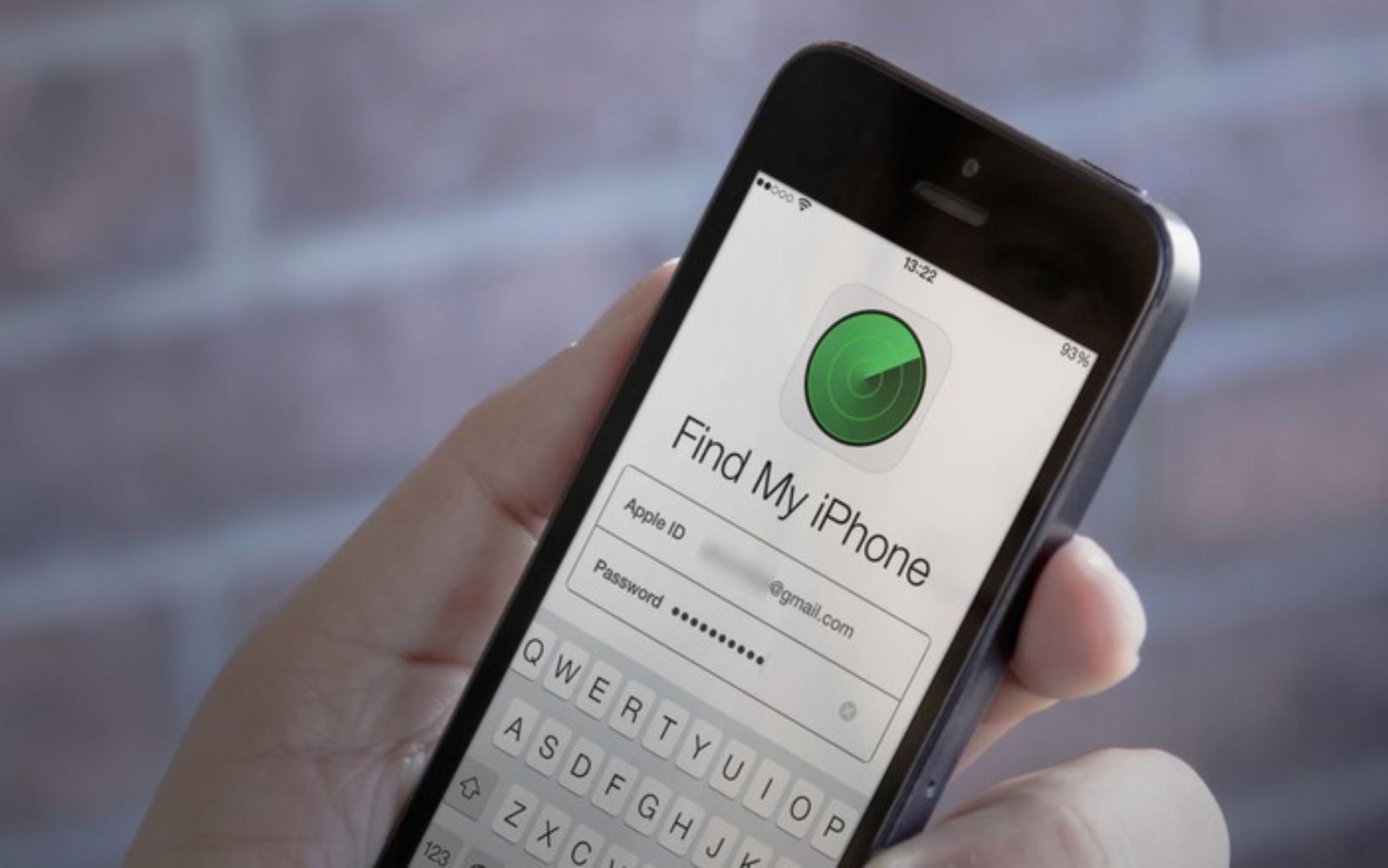Tạm biệt nỗi lo dữ liệu trên iPhone bị đánh cắp chỉ với 6 thủ thuật hay
1. Không gửi dữ liệu chẩn đoán tới Apple
Việc này giúp Apple theo dõi được các lỗ hổng và tăng tốc tiến trình xử lý lỗi trong quá trình sử dụng. Tuy nhiên đối với nhiều người thì việc gửi dữ liệu này sẽ bị chia sẻ như vậy. Vậy bạn có thể tắt gửi dữ liệu chuẩn đoán tới Apple bằng cách sau:
Vào Cài đặt (Settings) > Quyền riêng tư (Privacy) > Phân tích & Cải tiến (Analytics & Improvements) > Chia sẻ phân tích iPhone (Share iPhone Analytics) bạn hãy tắt nó đi để ngừng chia sẻ các thông tin chẩn đoán với Apple.
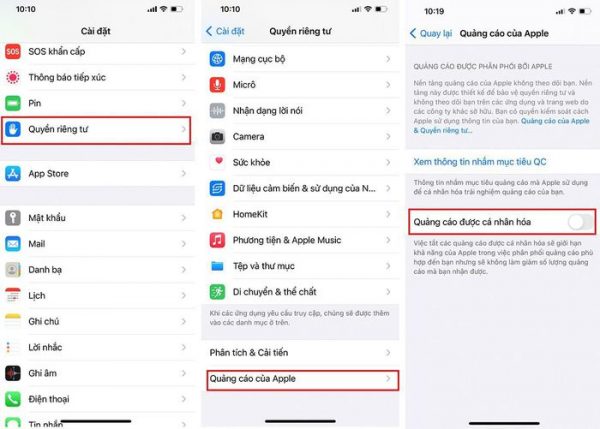 Không gửi dữ liệu chẩn đoán tới Apple
Không gửi dữ liệu chẩn đoán tới AppleBên cạnh đó, bạn có thể vào mục Dữ liệu phân tích (Analytics Data) để xem các thông tin mà thiết bị iOS đã thu thập được. Tại đây bạn có thể tắt Cải thiện Siri & Đọc chính tả(Improve Siri & Dictation) để ngăn không cho Apple lấy được thông tin khi sử dụng Siri.
Cuối cùng, bạn hãy tắt Chia sẻ phân tích iCloud (Share iCloud Analytics) để tắt những phân tích liên quan đến tài khoản iCloud.
2. Tắt quảng cáo cá nhân
Trên phiên bản iOS cũng có quảng cáo được bật mặc định được thiết kế cho người dùng. Vậy nên, khi quảng cáo được bật có nghĩa là một số thông tin cá nhân của bạn có thể bị đánh cắp. Để hạn chế, bạn có thể tắt quảng cáo cá nhân bằng cách:
Vào Cài đặt (Settings) > Quyền riêng tư (Privacy) > Quảng cáo Apple (Apple Advertising).
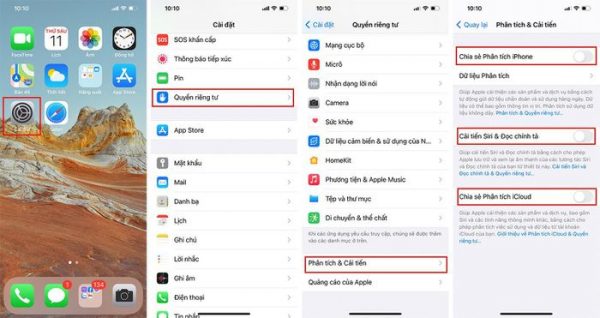 Tắt quảng cáo cá nhân
Tắt quảng cáo cá nhânTại mục Apple Advertising bạn sẽ thấy một số thông tin quảng cáo Apple. Chúng không hoạt động như các quảng cáo trên website. Để tắt chúng, bạn hãy gạt thanh trượt Quảng cáo theo cá nhân (Personalized Ads).
3. Tắt chia sẻ địa điểm để bảo vệ dữ liệu trên iPhone
Cho phép ứng dụng sử dụng địa điểm của mình thực sự hữu ích trong một số trường hợp. Tuy nhiên, đôi khi có những thông tin nhạy cảm bạn không muốn chia sẻ với các ứng dụng.
Vào: Cài đặt (Settings) > Quyền riêng tư (Privacy) > Dịch vụ định vị (Location Services) để thay đổi các lựa chọn định vị. Bạn sẽ tự cài đặt ứng dụng nào nhận được quyền sử dụng địa điểm và chúng có được truy cập vị trí chính xác không.
4. Kiểm tra các quyền truy cập
Để kiểm tra Quyền riêng tư (Privacy), bạn còn có thể xem xét lại các quyền truy cập như:Camera, Microphone hoặc Bluetooth, xem nên tắt quyền của ứng dụng nào đi.
Bạn nên xem xét kĩ lại từng quyền truy cập một, ví dụ như trò chơi có cần cho phép truy cập cả danh bạ không hay trò chơi này có cần đến micro của máy không.
Kể từ iOS 14, ứng dụng Photos cho phép bạn kiểm soát nhiều quyền riêng tư nhiều hơn. Bạn có thể chọn cho phép một ứng dụng nào đó truy cập vào tất cả ảnh, không được truy cập hoặc chỉ một vài bức ảnh trong ứng dụng Photos.
5. Tắt theo dõi trang trên Safari để bảo vệ dữ liệu trên iPhone
Bạn có thể tăng cường bảo mật trên Safari, và giảm số lượng dữ liệu bị các trang web thu thập bạn có thể thực hiện bằng cách:
Vào Cài đặt (Settings) > Safari > Ngăn chặn theo dõi web chéo (Prevent Cross-Site Tracking). Sau đó bật chế độ này lên để ngăn trang web bạn vào không bị theo dõi bởi bên thứ ba.
Sai đó bạn bấm vào Xóa lịch sử và dữ liệu trang web (Clear History and Website Data) để xóa hết lịch sử tìm kiếm và bắt đầu lại.
6. Tắt bản xem trước khi khóa màn hình
Việc bạn cài đặt thông báo trên màn hình khóa của iPhone giúp bạn nhận thông báo nhanh hơn, tuy nhiên đôi khi việc đó khiến bạn dễ dàng bị lộ nhưng thông tin nhạy cảm.
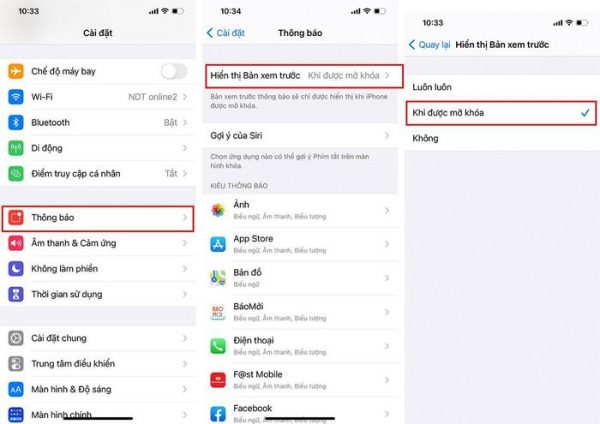 Tắt bản xem trước khi khóa màn hình
Tắt bản xem trước khi khóa màn hìnhBạn có thể tắt bản xem trước khi khóa màn hình bằng cách:
Vào Cài đặt (Settings) > Thông báo (Notifications) > Hiển thị Bản xem trước (Show Previews). Tại đây có những lựa chọn như:
- Luôn luôn (Always)
- Khi được mở khóa (When Unlocked)
- Không bao giờ (Never).
Tùy chọn Luôn luôn (Always) vẫn giúp bạn không bỏ lỡ bất kỳ thông báo nào, đồng thời cần phải mở khóa mới có thể xem được những thông báo đó.
Như vậy với 6 thủ thuật cài đặt trên bạn có thể tạm biệt nỗi lo dữ liệu trên iPhone bị đánh cắp bởi các ứng dụng cũng như ai tò mò về thông tin của bạn. Hữu ích đúng không? Đừng quên chia sẻ cho người thân cùng tham khảo nhé!